Ci sono innumerevoli motivi per imparare a modificare le impostazioni del router. Ad esempio, potresti voler modificare la password Wi-Fi o il nome della rete o configurare il controllo genitori. Anche se all'inizio il processo può sembrare intimidatorio, è piuttosto semplice. Stia tranquillo; saprai come accedere alle impostazioni del router entro pochi minuti.
L'interfaccia del router e il punto di accesso variano a seconda dei produttori. Questa guida ti guiderà attraverso i passaggi per modificare le impostazioni del router.

Come accedere al router come amministratore
Prima di iniziare, assicurati di essere connesso al router tramite un cavo Ethernet o una rete wireless. Apri un browser per accedere al firmware del tuo router. Digita 192.168.0.1 o 192.168.1.1 nella barra degli URL: dovrebbero funzionare nella maggior parte dei casi. In caso contrario, dovrai prima trovare il tuo indirizzo IP del router.
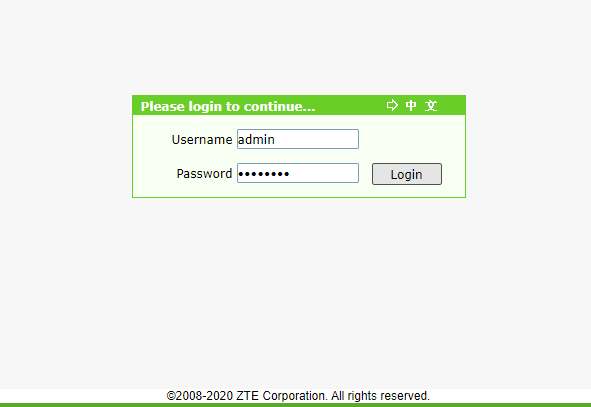
Se l'indirizzo IP funziona, il firmware del router richiederà il tuo nome utente e password. Se non hai impostato tu stesso un nome utente e una password diversi, devi inserire le credenziali predefinite del router. Anche i valori predefiniti differiscono tra i marchi, ma molti marchi utilizzano admincome nome utente predefinito e passwordcome password predefinita.
Se ancora non riesci a accedi al router, controlla se il tuo router ha una funzione Password dimenticata. Come ultima risorsa, puoi resettare a fondo il router. Tuttavia, il ripristino del router richiederà di riconfigurarlo da zero. Quindi prendi questa strada se è la tua unica opzione.
Quando il router viene ripristinato, usa la combinazione nome utente-password predefinita per il tuo router e atterrerai sulla home page del router.
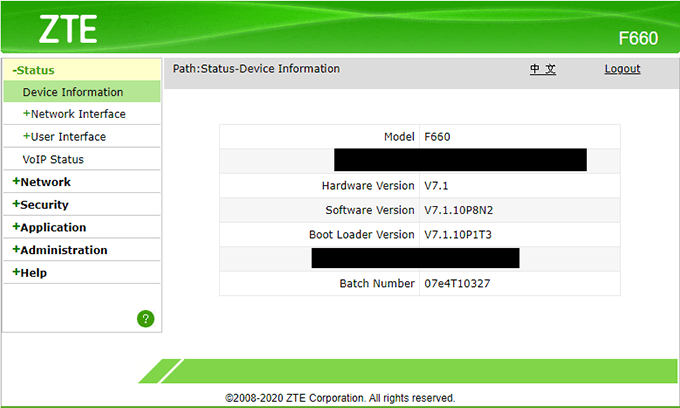
Cambia la password del router
Ora che puoi accedere al firmware del router, guarda come cambiare la password del tuo router. Questo sarà anche uno dei primi passaggi dopo aver iniziato a riconfigurare il router dopo un hard reset. Ancora una volta, questo potrebbe sembrare leggermente diverso sul tuo router, ma il processo dovrebbe rimanere lo stesso tra i modelli di router.
Il tuo router di solito ha una sezione chiamata Amministrazioneo qualcosa di simile. L'opzione per modificare le credenziali di accesso del router dovrebbe essere da qualche parte in questa sezione. Ad esempio, su ZTE F660, c'è una sottosezione chiamata Gestione utentiper cambiare la password. Molti router non consentono di modificare il nome utente, ma il tuo potrebbe farlo.
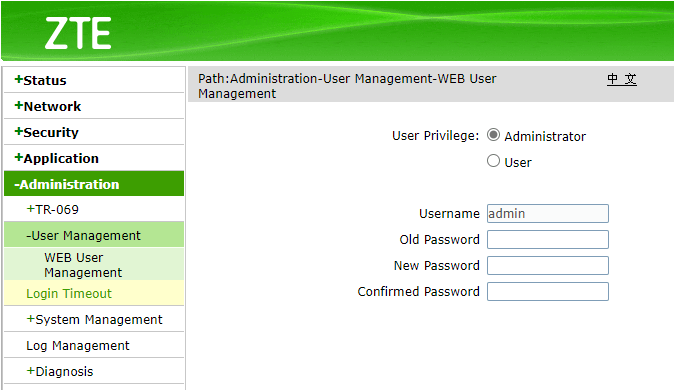
Assicurati di impostare un password sicura, uno che non sia facile da indovinare. Quindi, applica e salva le nuove impostazioni. Se il router necessita di un riavvio, dovrai accedere nuovamente utilizzando la nuova password.
Cambia la password Wi-Fi e l'SSID
Se sospetti che qualcuno abbia le mani su la tua attuale password Wi-Fi, cambiala subito. Cerca una sezione denominata Impostazioni wirelesso Impostazioni WLAN(o qualcosa di simile).
Cerca le impostazioni della password in questa sezione. Scegli una password complessa e seleziona WPA2-PSK (AES) come tipo di autenticazione per la massima sicurezza.
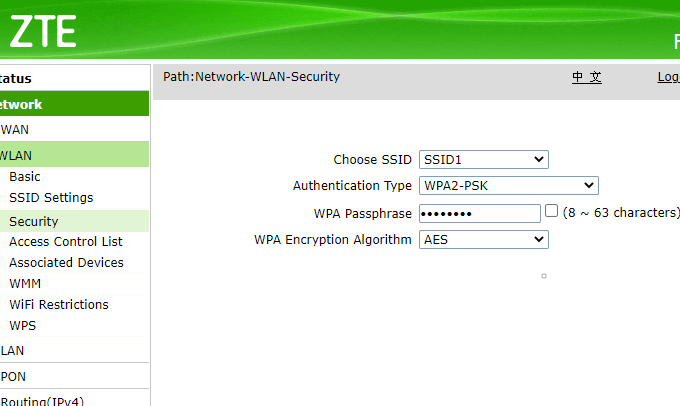
Puoi anche modificare il tuo SSID se stai utilizzando l'impostazione predefinita del router. Se il tuo SSID è D-Link, ad esempio, e ci sono più reti wireless con quel nome nella tua zona, potresti voler cambiarlo in qualcosa di riconoscibile.
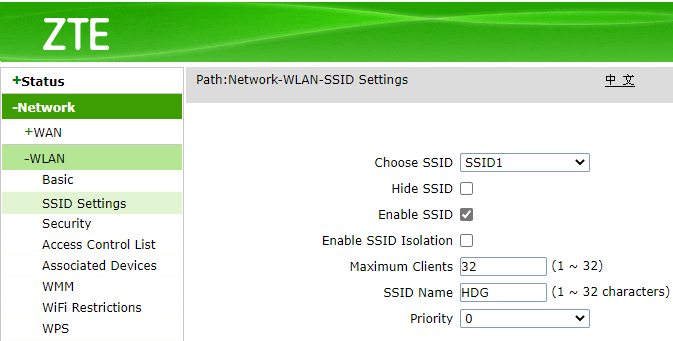
Quando hai cambiato password e SSID, applica le impostazioni e riavvia il router.
Cambia il tuo canale Wi-Fi
Un router wireless comunica tramite varie bande, ognuna delle quali è suddivisa in canali. Pensa alle bande come a una strada e ai canali come corsie attraverso le quali viaggiano i tuoi dati. I router moderni supportano entrambe le bande da 2,4 GHz e 5 GHz. È meno probabile che la banda a 5 GHz sia affollata, il che la rende una buona scelta se la tua zona ha molte reti Wi-Fi.
Se utilizzi la banda a 2,4 GHz, i canali 1, 6 e 11 sono una buona scelta perché non si sovrappongono. Se sei sulla banda 5GHz, tutti i canali diversi da DFS (Dynamic Frequency Selection) funzionano bene.
Se desideri maggiori informazioni per trovare un canale Wi-Fi adatto, puoi utilizzare un analizzatore di rete come NetSpot. Se tutto ciò sembra complicato, scegli i canali discussi sopra e tutto dovrebbe funzionare correttamente.
Quando hai deciso quale canale vuoi utilizzare, vai di nuovo alle impostazioni wireless del tuo router. Da qualche parte nella sezione delle impostazioni wireless, vedrai un menu a discesa con le opzioni del canale.

Quando hai selezionato un canale, seleziona Applicae riavvia il router.
Ora hai il controllo
Ora sai come accedere alle impostazioni del router e modificarle. Il firmware del router ha un ampio gruppo di impostazioni che ti danno un maggiore controllo sulla tua rete Wi-Fi. Ad esempio, puoi disabilitare la trasmissione SSID, rendi il tuo Wi-Fi più sicuro o anche blocca i siti web dal tuo router usando DNS.